Delphi-де растрлық графика: құралдар, әдістер және қолданбалар


Жұмыс түрі: Курстық жұмыс
Тегін: Антиплагиат
Көлемі: 24 бет
Таңдаулыға:
Мазмұны
Кіріспе . . .
- Delphi тілінде программалау ортасымен танысу
1. 1. Графикалық мүмкіндіктері . . .
1. 2. Компьютерлік графика . . .
II. Растрлық суреттер
2. 1. Формада сурет салу . . .
2. 2. Оперативтік жадыда сурет салу . . .
2. 3. Логикалық операцияларды түрлендіру . . .
Қорытынды . . .
Кіріспе
Дипломдық жұмыс Delphi программалау жүйесінің Растрлық графика құпияларының мүмкіндіктері, яғни барлық растрлық операцияларды орындайтын арнайы кластар қарастырылады.
Дипломдық жұмыс екі тараудан тұрады.
Бірінші тарауда Delphi программалау жүйесінің негізгі ұғымдары, графикалық файлдардың және компьютерлік графика келтірілген.
Borland корпорациясы аз ғана мерзім ішінде Delphi-дің 7 негізгі версиялары мен бірнеше модификацияларын шығарды. Delphi 7 версиясында өте көп өзгерістер енгізілген. Программалармен қамтаматсыз етудің тиімді өңдеу қүралдарын қажет ету “жылдам жасау” ортасы деп аталатын программалау жүйелерінің пайда болуына алып келді. Мүндай ортаға мысал ретінде Borland Delphi жатады. Жылдам жасау RAD - жүйесіне “Rapid Application Development” жүйесінің негізі визуалды жобалау және оқиғаны өңдеуді программалар технологиясы жатады, оның мағынасы өңдеу үнемсіз жүмыстың көп бөлігін өзіне алады да, программиске диалогты терезелерді және оқиғаны өңдеу функциясын қүрастыру жүмыстары қалады. Ортада қатаң типтелген объектіге бағдарлы тілі қолданылады, оның негізіне Object Pascal ( Turbo Pascal жалғасы ) жатады. Екінші тарауда растрлық суреттерді формада және опреативтік жадыда сурет салуы карастырылған.
Delphi-дің үлғайтылған мүмкіндіктері графикпен, мультимедиямен, дерекқорларымен жүмыс істейтін және динамикалық қүрылымдармен қосымшаларды қүруға мүмкіндік береді. Delphi-дің айрықша ерекшелігі . NET технологиясының сүйемелдеуі болып табылады.
- Delphi тілінде программалау ортасымен танысу
Delphi тіліндегі қолданбалы программалар немесе қосымшалар IDE (Integrated Development Environment) дамытылған қүрылымдық ортада орындалады. IDE ортасы программалаушының қарым-қатынасын үйымдастырып, әртүрлі басқару қлементтерінен қүралған бірнеше терезелерден түрады. Осы ортаның қүралдарын пайдалана отырып, қосымшаның интерфейстік бөлігін жобалауға, программаның кодын жазуға және оны басқару қлементтерімен байланыстыруға болады. Аталған жүмыстар және программаны түзету, оны орындау әрекеттері IDE ортасында орындалады.
Delphi ортасын іске қосу үшін, келесі командаларды пайдалану керек: Пуск - > Программы -> Borland Delphi -ң Delphi 7.
Delphi-дің ортасы көптерезелік жүйе деп саналады және икемделуіне байланысты оның көрнісі жүктелгеннен кейін келесі түрде болуы мүмкін (1- сурет) . Интерфейстің қүрамына 4 терезе кіреді:
- Негізгі терезе (Project 1) ;
- Объектілер бақылаушысының терезесі (Object Inspector) ;
- Формаларды қүрастырушының терезесі (Form1) ;
- Программа кодының терезесі (Unit1. pas) .
Терезелерді кішірейту, үлкейту, жабу әрекеттері осы әрекеттердің Windows ортасында орындалуымен бірдей болып келеді. Форманың терезесінен Unit кодына өту және одан кері өту F12 пернесі арқылы орындалады. Кейде Delphi жүктелгенде, Unit терезесі шығады. Сол жақтағы терезе Browser терезесі деп аталады және бүл терезе арқылы программаның қүрылымымен танысуға болады.

1- сурет. Delphi ортасының көрнісі
Delphi ортасынан шығу үшін негізгі терезені жабу керек.
Форма қүрастырушының және объектілер бақылаушысының терезесі.
Форма қүрастырушысының немесе форманың терезесi - болашақ программаның Windows терезесiнiң жобасы. Алдымен бүл терезе бос болады, дәлiрек айтсақ, Windows-тiң стандартты интерфейстiк қлементтерiнен: жүйелi менюдi шақыру, терезенi үлкейту, кiшiрейту, жабу батырмаларынан, тақырып қатарынан және қоршаған шегiнен түрады. Бүл терезенiң жүмыс аймағы координттық тордың нүктелерiмен реттелген.
Программалаудағы айтарлықтай уақытта Lego констукторының бөлiктерiмен атқарылатын жүмыс сияқты компоненттер жинағынан қажеттi компонентті таңдап, форманың терезесiнде орналастыруға болады. Сөйтiп, форма терезесiнде қажеттi компоненттер бiрiнен соң бiрi орналастырылады.
Бүл ерекшелiк - визуалды (көрсеткiш) программалаудың негiзi болып табылады. Программалаушы әр мезгiлде қүрылатын программаның терезесiн бақылап отырып, қажеттi өзгерiстердi кез- келген мезетте енгiзу мүмкiндiгiне ие болады.
Формадағы орналасқан әр компоненттер өзiнiң мекен-жайымен, мөлшерiмен, түсiмен т. с. с. анықталады. Форманы қүрастыру File => New => Form опциялары арқылы орындалады. Шығып түрған бос формаға бiр компонентті, мысалы Standard парағының Button батырмасын орналастыру үшiн компоненттер жинағындағы Standard белгiсiн сырт еткiзiп, парақты екпiндi күйге келтiру керек.
Button батырмасының кескiнiн ажырату үшiн тышқанды баспай түрып парақта орналасқан белгiлердiң үстiнен жылжытып көрген сәтте компоненттердің аты шығып түрады.
қажеттi компонентті сырт еткiзiп белгiлеп, тышқанды форма аймағының кез-келген жерiне сырт еткiзсек, форманың бетiнде Button1 қлементi пайда болады.
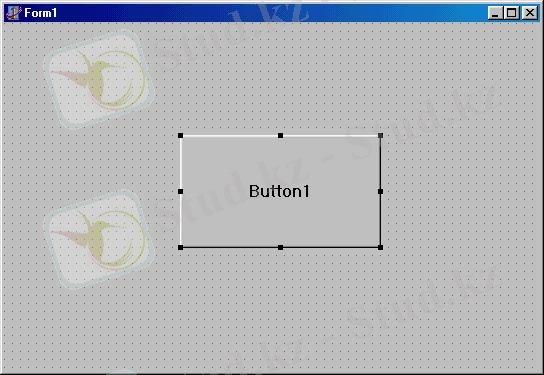
5-сурет. Формаға Button батырмасын орналастыру
Компоненттің формадағы мекен- жайын, мөлшерiн форма терезесiнде бiрден өзгертуге болады, ол үшiн компонентті тышқанның сол жақ батырмасымен белгiлеу керек (кiшiгiрiм төртбүрыштылар пайда болады) . Ендi белгiленген компонентті тышқанның сол жақ батырмасымен басып түрып, форма аймағының кез-келген жерiне жылжытуға болады. Мөлшерiн өзгерту үшiн тышқанды қлементтi қоршап түрған кез-келген төртбүрышқа орналастырсаңыз, пайда болған қос бағытты тiк сызықты тышқанның сол жақ батырмасын басып түрып жылжытуға болады. Компонент жою үшiн оны белгiлеп, Delete пернесiн басса жеткiлiктi.
Компоненттің басқа параметрлерiн өзгерту әрекеттерi Объектiлер бақылаушысы арқылы немесе программаның денесiнде орындалады.
Объектiлер бақылаушысының терезесi екi парақтан қүрылады: Properties - қасиеттерi және Event s -оқиғалары. Properties парағы арқылы компоненттің қасиеттерi -параметрлерi анықталады, ал Events парағы арқылы компонентті әртүрлi оқиғаларға сәйкес сезiндiру анықталады. 5-суреттегi Form1 терезесiнде орналасқан Button1 батырмасы - компонент, оқиға - осы батырманы басу, ал оқиғаға сезiндiру - осы батырма басылғанда қандай амалдар орындалады- соны анықтауды қажет етедi.
1. 1. Графикалық мүмкіндіктер
Қозғалысты программалау.
Қозғалысты еліктету немесе анимация эффектін көрсету негізгі үш қадамдың орындалуымен қамтылады:
- Объектіні экран бетіне шығару (кейде шағын үзіліс орнатылғаны жөн) ;
- Объектіні экраннан алып тастау;
- Объектіні басқа жерге шығару.
Диаграмма және график салу
Диаграмма мен график сандық берілгендерді үғынуды жеңілдетуге бейімделген және Delphi ортасы олармен жүмыс атқаратын компоненттерімен қамтылған. Диаграммаларды екі топқа бөлуге болады:
- Индикаторлар;
- Күрделі диаграммалар және графиктер.
Индикаторларды пайдалану
Индикатор жалпы диаграмманың қарапайым түріне жатады және ол арқылы кейбір үзақ уақыт орындалатын іс-рекет (мысалы, дискетті форматтау, файлды көшіру, т. с. с. ) процестердің көрінісін мәтіндік және графикалық түрде бейнелеуге арналған.
Delphi ортасы жүмыстың орындалуын көрсететін ProgressBar және Gauge компоненттерін үсынады.
ProgressBa r ортаның Win32 парағында орналасқан, бүл компонент белдеу түрінде болып, кейбір үзақ уақыт орындалатын іс-әрекеттің көрінісін экран бетіне шығарады.

 Delphi ортасының Win32 парағы
Delphi ортасының Win32 парағы
ProgressBar компонентінің индикация өрістері мен реңінің түсін өзгертетін қасиеттері жоқ, сондықтан бүл параметрлер контейнер параметрлерімен анықталады. Әдетте графикалық белдеу көк түспен боялады.
ProgressBa r компонентінің келесі қасиеттерін негізгі деп санайды:
- MinжәнеMax- индикатордың алғашқы және соңғы мәндерінің
аралығын анықтайды. Келісімше Min=0%, Max=100% деп саналады.
- Position-орындалған іс-әрекеттің салыстырмалы көлемін Min және Max мәндеріне сәйкес анықтайды. Мысалы, Min=0, Max=80 деп көрсетілсе, ондаPosition-ның 20 деген мәніне сәйкес орындалған жүмыстың көлемі 25% деп саналады.
- Step- индикатордың көлемі өскендегі позицияның қандай мәнге өсіп отыратынын анықтайды.
Индикатордың позициясын программада көрсетуге болады, мысалы:
ProgressBar1. Position:=35;
ProgressBar- ның қлементінің позициясын StepIt (өсімшесі Step) және StepBy (Delta:Integer) (өсімшесі Delta ) процедуралары арқылы өзгертуге болады. Мысалы, ProgressBar1. StepBy (13) .
Бүл оператор бойынша ProgressBar1 -дің индикаторы 13-ке өсіп отырады.
ProgressBar 1 компонентінің Caption немесе Text қасиеттері жоқ болғандықтан, жүмыс атқару индикаторын жазумен қамту үшін, Label компонентін қолдануға болады.
Samples парағында орналасқан Gauge қлементі қарапайым диаграммаларды шығаруда қолданылады. Gauge компоненті арқылы белгілі бір параметрдің мәнін пайызға сәйкестеп, лайықтап шығарады.
Kind қасиеті шығарылатын диаграмманың түрін анықтайды және оның мәні келесідей бола алады :
- GkHorizontalBar - көлденең төртбүрыш;
- gkVerticalBar - тік төртбүрыш;
- gkPie - сектор;
- gkNeedle - спидометр;
- gkText - тек қана мәтін.
Delphi ортасы схемаларды, сызбаларды, түрлі иллюстрацияларды экранға шығаратын программаларды неғұрлым қарапайым жолмен құруға мүмкіндік береді.
Графикалық элементтер объекттің үстінгі жағында шығарылады (формалар немесе Image компоненті), бұған Canvas қасиеттері сәйкес келеді. Объектінің бетіне графиктік элементтерді (түзу сызық, шеңбер және т. б. ) шығару үшін осы объектінің Canvas қасиетін қолдану әдісін пайдаланамыз.
Мысалы, form1. Canvas. Restangle (10, 10, 100, 100) ;
Бет (Холст)
Қарапайым графиктерді шығару әдісінде сурет салуға болатын абстрактты бет (холст) ретінде Canvas қасиеттері қарастырылады. Бұл бет (холст) жеке нүктелерден - пиксельдерден тұрады, олардың әрқайсысы көлденең (х) және тік (у) координаталар арқылы анықталады.
Қарандаш және қылқалам
Қарапайым графиктерді бет (холст) бетіне салуды қамтамасыз ететін әдістер үшін, қарандаш және қылқалам қолданылады: қарандашты түзулер мен контурларды сызуға қолданады, ал қылқаламды аймақтарды шекаралық контурмен бояуға қолданады.
Графиктерді бетке (холстқа) шығаратын арнайы қарандаш және қылқаламға Pen (қарандаш) Brush (қылқалам) қасиеттері сәйкес келеді, бұлар TPen және TBrush типтерін көрсетеді. Осы объектілердің қасиеттерінің мәні шығарылатын графикалық элементтердің түрін анықтайды.
TPen объектісінің мынадай қасиеттері бар:
Color - түзудің түсі (контуры) ;
Width - түзудің қалындығы (пиксель бойынша) ;
Style - түзудің түрі.
Pen. Color қасиетіннің мәні ретінде мынадай атаулы тұрақтыларды қолдануға болады ( TColor ) : clBlack, clOlive, clGray, clBlue, clMaroon, clNavy, clSilver, clAqua, clGreen, clPurple, clRed, clWhite.
Pen. Style қасиеті мынадай мәндерді қабылдайды:
psSolid - біркелкі түзу;
psDash - пункттирлік түзу, ұзын штрихтар;
psDot - пункттирлік түзу, қысқа штрихтар;
psClear - түзу көрінбейді.
Егер Pen. Width қасиетінің мәні бірден үлкен болса, онда пункттирлік түзулер біркелкі түзулер болып шығады.
Қылқалам ( Canvas. Brush ) тұйық аймақтарды сызатын және сол облыстарды бояуды қамтамасыз ететін әдіс ретінде қолданылады. Қылқалам объект сияқты екі қасиетке ие:
Color - тұйық облысты бояйтын түс;
Style - аймақты толықтыру стилі (типі) .
Brush. Color қасиетінің мәні ретінде жоғарыда айтылып өткен TСolor типті атаулы тұрақтылардықолдануға болады.
Brush. Style қасиеті мындай мәндерді қабылдайды :
bsSolid - біркелкі бояу;
bsClear - облыс болмайды;
bsHorizontal - көлденен штрих;
bsVertical - тік штрих;
bsFDiagonal - ілгері қарай көлбеген диагоналдық штрих.
TextOut әдісімен шығарылатын мәтін облысының оң жақ шекара координаттарын, PenPos қасиетін пайдыланып алуға болады, мысалы:
TextOut(PenPos. x, PenPos. y, (‘руб. ’) ;
Қарапайым графиктерді сызу әдістері
LineTo әдісі түзуді қарандаштың ағымдағы орнынан координатасы көрсетілген нүктеге дейін сызады.
Объект. Canvas. LineTo(х, у) ;
MoveTo әдісі қарандашты белгіленген нүктеге апарады:
Объект. Canvas. MoveTo(х, у) ;
Ellipse әдісі эллипс сызады (жеке жағдайда, шеңбер - параметр мәндеріне тәуелді болады) :
Объект. Canvas. Ellipse(x1, y1, x2, y2) ;
Мұндағы х1, у1, х2, у2 - ішіне эллипс сызылатын тіктөртбұрыш координаттары.
Arc әдісі доға сызады:
Объект. Canvas. Arc(x1, y1, x2, y2, х3, у3, х4, у4) ;
Мұндағы х1, у1, х2, у2 - эллипс параметрлері, эллипс бөлігі яғни сызылатын доға болады.
Rectangle әдісі тіктөртбұрыш сызады:
Объект. Canvas. Rectangle (x1, y1, x2, y2) ;
Мұндағы х1, у1 және х2, у2 - сол жақ үстінгі және оң жақ астынғы тіктөртбұрыш бұрыштарының координаттары.
1. 2. Компьютерлік графика
- растрлық бейнелеудің құру принциптері
- графикалық ақпарат өлшемінің ұғымы
- графикалық файлдың форматтары
Компьютерлік графика дегеніміз не?
Компьютерлік графика - графика, есептеу техникаларымен өнделеді және қүралдарымен бейнеленеді.
Графика терминінің әдеттілігі визуальдық ұғынуы (көзбен қабыдауы) кейбір нақты объектілерді көрсету. Шығару құрылымында бейнелеу жаңадан қайта жасауын еске сала отырып, бейне нүктелерге бөлінеді оны пиксель деп атайды.
Растрлық бейнелеу өзара пикселдердің жинағын ұсынады, ол дұрыс сеткада орналасқан түрлі түсті нүктеден тұрады. Мысалы, сіз кез келген суретті қағазда горизонтальды және вертикальды сызықтарымен сызу квадраттық ұяшықтарымен бірге дұрыс сетка шығу қажет. Әр ұяшықты бір түсті бояумен толтыру қажет. Соңында біз мынадан нәтиже алуымызға болады (1 сурет)
а) ақ-қара түсті растр (бірбиттік)
... жалғасы- Іс жүргізу
- Автоматтандыру, Техника
- Алғашқы әскери дайындық
- Астрономия
- Ауыл шаруашылығы
- Банк ісі
- Бизнесті бағалау
- Биология
- Бухгалтерлік іс
- Валеология
- Ветеринария
- География
- Геология, Геофизика, Геодезия
- Дін
- Ет, сүт, шарап өнімдері
- Жалпы тарих
- Жер кадастрі, Жылжымайтын мүлік
- Журналистика
- Информатика
- Кеден ісі
- Маркетинг
- Математика, Геометрия
- Медицина
- Мемлекеттік басқару
- Менеджмент
- Мұнай, Газ
- Мұрағат ісі
- Мәдениеттану
- ОБЖ (Основы безопасности жизнедеятельности)
- Педагогика
- Полиграфия
- Психология
- Салық
- Саясаттану
- Сақтандыру
- Сертификаттау, стандарттау
- Социология, Демография
- Спорт
- Статистика
- Тілтану, Филология
- Тарихи тұлғалар
- Тау-кен ісі
- Транспорт
- Туризм
- Физика
- Философия
- Халықаралық қатынастар
- Химия
- Экология, Қоршаған ортаны қорғау
- Экономика
- Экономикалық география
- Электротехника
- Қазақстан тарихы
- Қаржы
- Құрылыс
- Құқық, Криминалистика
- Әдебиет
- Өнер, музыка
- Өнеркәсіп, Өндіріс
Қазақ тілінде жазылған рефераттар, курстық жұмыстар, дипломдық жұмыстар бойынша біздің қор #1 болып табылады.



Ақпарат
Қосымша
Email: info@stud.kz